Použití popisku uchovávání informací u modelu v Microsoft Syntex
Platí pro: ✓ Všechny vlastní modely | ✓ Všechny předem připravené modely
Popisek uchovávání informací můžete snadno použít u nestrukturovaných, strukturovaných a předem připravených modelů v Microsoft Syntex.
Poznámka
Popisky uchovávání informací zatím nejsou k dispozici pro modely zpracování dokumentů ve volném formátu.
Popisky uchovávání informací umožňují použít nastavení uchovávání informací u dokumentů, které vaše modely identifikují. Chcete například, aby váš model nejen identifikoval všechny dokumenty pojistného oznámení , které se nahrají do vaší knihovny dokumentů, ale také na ně použil značku Obchodní uchovávání, aby tyto dokumenty nešlo odstranit z knihovny dokumentů po zadané časové období (například následujících pět měsíců).
Na model můžete použít již existující popisek uchovávání informací prostřednictvím nastavení modelu na domovské stránce modelu.
Přidání popisku uchovávání informací do nestrukturovaného modelu zpracování dokumentů nebo předem připraveného modelu
Důležité
Aby bylo možné použít popisky uchovávání informací pro nestrukturované zpracování dokumentů nebo předem vytvořené modely, je potřeba je vytvořit a publikovat v Portál dodržování předpisů Microsoft Purview.
Na domovské stránce modelu vyberte Nastavení modelu.
V části Nastavení modelu vyberte v části Zabezpečení a dodržování předpisů nabídku Popisek uchovávání informací a zobrazte seznam popisků uchovávání informací, které můžete použít v modelu.
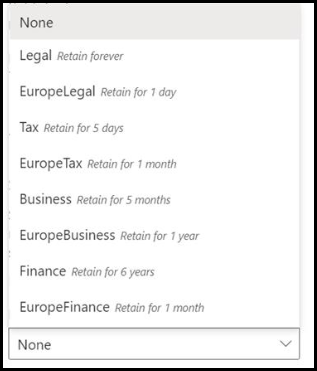
Vyberte popisek uchovávání informací, který chcete použít pro model, a pak vyberte Uložit.
Po použití popisku uchovávání informací u modelu ho můžete použít pro:
- Nová knihovna dokumentů
- Knihovna dokumentů, pro kterou je už model použitý
Použití popisku uchovávání informací u knihovny dokumentů, na kterou je už model použitý.
Pokud už byl v knihovně dokumentů použitý nestrukturovaný model zpracování dokumentů nebo předem vytvořený model, můžete aktualizaci popisku uchovávání informací synchronizovat následujícím postupem a použít ji v knihovně dokumentů:
Na domovské stránce modelu vyberte v části Knihovny s tímto modelem knihovnu dokumentů, u které chcete použít aktualizaci popisku uchovávání informací.
Vyberte Synchronizovat.
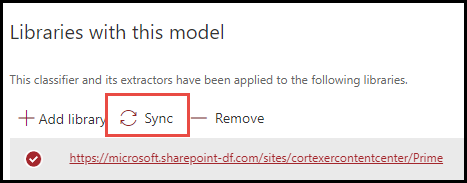
Po instalaci aktualizace a synchronizaci s modelem můžete ověřit, že byla použita, pomocí následujících kroků:
V centru obsahu v části Knihovny s tímto modelem vyberte knihovnu, na kterou byl aktualizovaný model použit.
V zobrazení knihovny dokumentů vyberte ikonu informací a zkontrolujte vlastnosti modelu.
V seznamu Aktivní modely vyberte aktualizovaný model.
V části Popisek uchovávání informací uvidíte název použitého popisku uchovávání informací.
Na stránce zobrazení modelu v knihovně dokumentů se zobrazí nový sloupec Popisek uchovávání informací . Jak model klasifikuje soubory, které identifikuje jako patřící svému typu obsahu, a uvádí je v zobrazení knihovny, zobrazí se ve sloupci Popisek uchovávání informací také název popisku uchovávání informací, který byl použit v modelu.
Například všechny dokumenty s oznámením o pojištění , které váš model identifikuje, budou mít také použitý popisek uchovávání informací pro firmy , což zabrání jejich odstranění z knihovny dokumentů po dobu pěti měsíců. Pokud dojde k pokusu o odstranění souboru z knihovny dokumentů, zobrazí se chyba s informací, že to není povolené kvůli použitému popisku uchovávání informací.
Přidání popisku uchovávání informací do modelu strukturovaného nebo volného formátu zpracování dokumentů
Důležité
Aby byly popisky uchovávání informací dostupné pro použití u strukturovaných nebo volných modelů zpracování dokumentů, je potřeba je vytvořit a publikovat v Portál dodržování předpisů Microsoft Purview.
Popisek uchovávání informací můžete použít u strukturovaného nebo volného modelu zpracování dokumentů při vytváření modelu, nebo ho použít u existujícího modelu.
Přidání popisku uchovávání informací při vytváření strukturovaného nebo volného modelu zpracování dokumentů
Při vytváření nového strukturovaného nebo volného modelu zpracování dokumentů vyberte Upřesnit nastavení.
V části Upřesňující nastavení vyberte v části Popisek uchovávání informací nabídku a pak vyberte popisek uchovávání informací, který chcete u modelu použít.
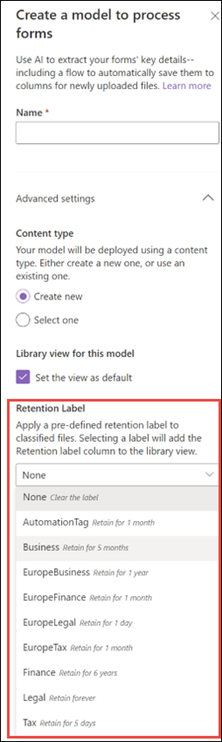
Po dokončení zbývajících nastavení modelu vyberte Vytvořit a sestavte model.
Přidání popisku uchovávání informací do existujícího strukturovaného nebo volného modelu zpracování dokumentu
Popisek uchovávání informací můžete přidat do existujícího strukturovaného nebo volného modelu zpracování dokumentů různými způsoby:
- Prostřednictvím nabídky Automatizovat v knihovně dokumentů
- Prostřednictvím nastavení aktivního modelu v knihovně dokumentů
Přidání popisku uchovávání informací do existujícího strukturovaného nebo volného modelu zpracování dokumentů prostřednictvím nabídky Automatizovat
Popisek uchovávání informací můžete přidat do existujícího strukturovaného nebo volného modelu zpracování dokumentů, který vlastníte, prostřednictvím nabídky Automatizovat v knihovně dokumentů, ve které se model používá.
V knihovně dokumentů, pro kterou je model použitý, vyberte podrobnosti o modelu Automatizovat>zobrazení AI Builderu>.
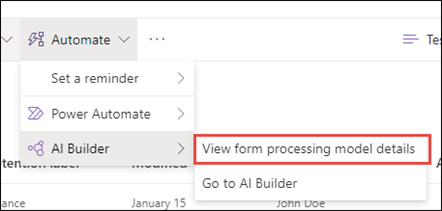
V podrobnostech o modelu vyberte v části Popisek uchovávání informací popisek uchovávání informací, který chcete použít, a pak vyberte Uložit.
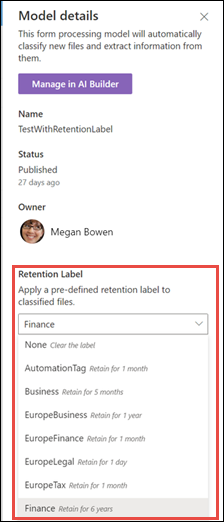
Přidání popisku uchovávání informací do existujícího strukturovaného nebo volného modelu zpracování dokumentů v nastavení aktivního modelu
Popisek uchovávání informací můžete přidat do existujícího strukturovaného nebo volného modelu zpracování dokumentů, který vlastníte, prostřednictvím nastavení aktivního modelu v knihovně dokumentů, ve které je model použit.
V knihovně dokumentů SharePointu, ve které je model použitý, vyberte ikonu Zobrazit aktivní modely a pak vyberte Zobrazit aktivní modely.
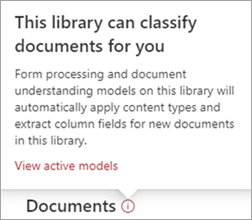
V části Aktivní modely vyberte model, u kterého chcete použít popisek uchovávání informací.
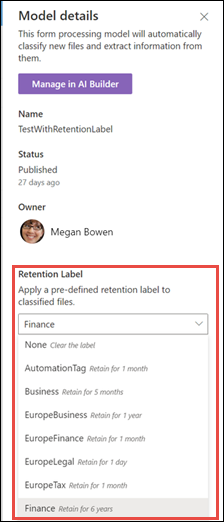
V podrobnostech o modelu vyberte v části Popisek uchovávání informací popisek uchovávání informací, který chcete použít, a pak vyberte Uložit.
Poznámka
Abyste mohli podokno nastavení modelu upravovat, musíte být vlastníkem modelu.
Váš názor
Připravujeme: V průběhu roku 2024 budeme postupně vyřazovat problémy z GitHub coby mechanismus zpětné vazby pro obsah a nahrazovat ho novým systémem zpětné vazby. Další informace naleznete v tématu: https://aka.ms/ContentUserFeedback.
Odeslat a zobrazit názory pro